GIMPを使っているときに
「前に使ったあの部分をもう一度使いたい!」
と思ったことはありませんか?
そんなときに使える「レイヤーを別ファイル(別タブ)にコピーする方法」をご紹介します。
使用する環境は、Windows10のGIMP2.10.22です。
ファイルを開く
「コピーしたいレイヤーがあるファイル」と「コピーしたレイヤーを貼り付けたいファイル」の両方を開きます。
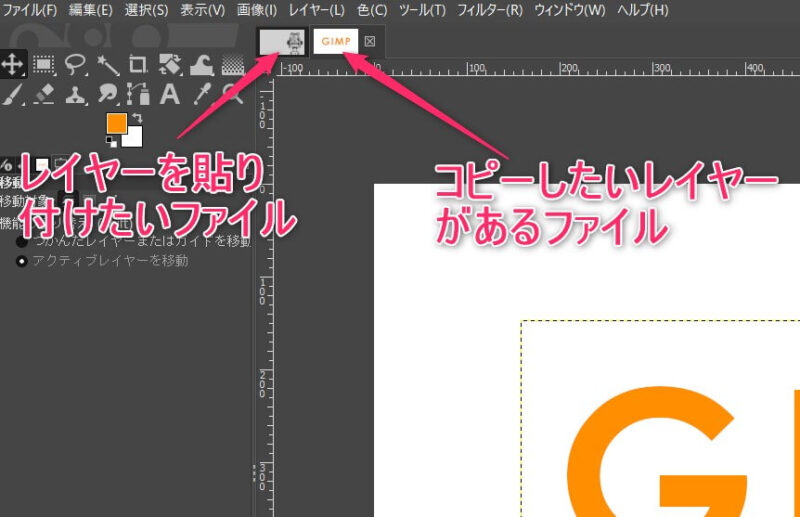
レイヤーをドラッグして別ファイル(別タブ)に重ねる
「コピーしたいレイヤーがあるファイル」の右下にあるレイヤーダイアログからコピーしたいレイヤーをドラッグしたまま、「コピーしたレイヤーを貼り付けたいファイル」(別タブ)に重ねます。
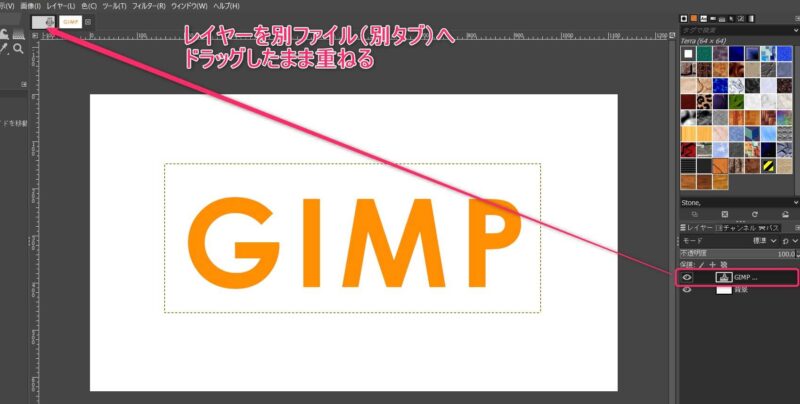
そうすると、キャンバスが切り替わります。
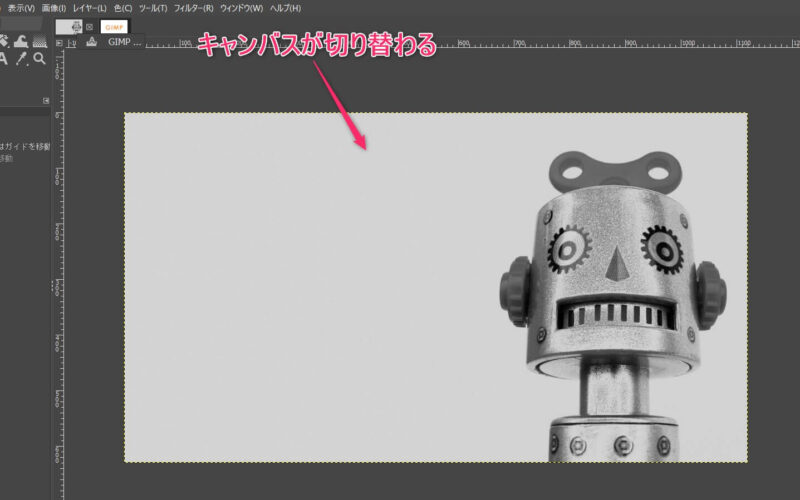
レイヤーをキャンバスの上でドロップする
切り替わったキャンバスの上でドラッグしてきたレイヤーをドロップします。
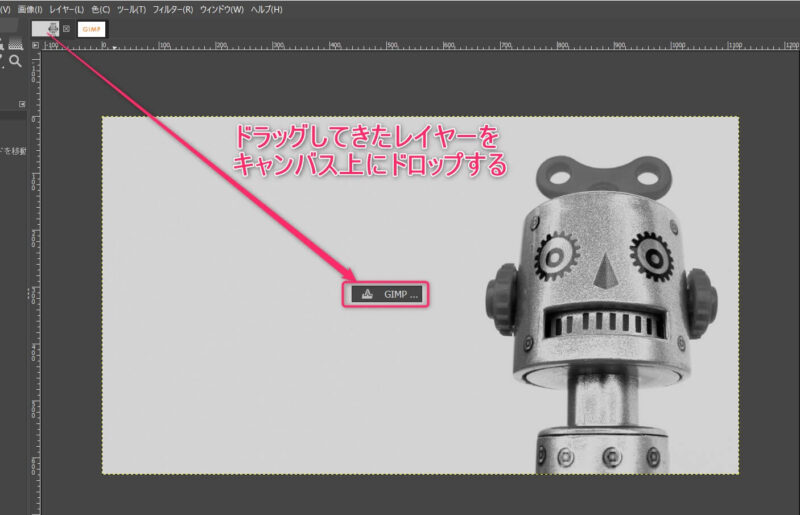
これでレイヤーを別ファイル(別タブ)にコピーすることができました。
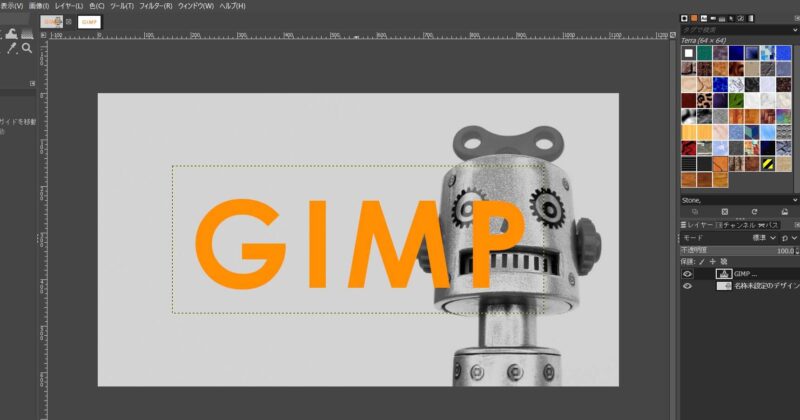
最後に
レイヤーを別ファイル(別タブ)にコピーする方法をご紹介しました。
レイヤーをコピーすることによって時短にもなると思うので活用してみて下さい。




コメント